Установка phpmyadmin на Linux — Debian.
PHPMyAdmin — представляет собой веб-приложение для администрирования СУБД MySQL через Web-интерфейс, реализованное в виде набора PHP скриптов. Благодаря PhpMyAdmin существенно облегчается управление и обслуживание баз данных на MySQL. С помощью утилиты phpMyAdmin пользователь может составлять и выполнять запросы, управлять пользователями и базами данных, осуществлять экспорт и импорт данных и т.д., причем от пользователя не требуется непосредственный ввода (и знания) команд SQL. Большинство хостинг-провайдеров используют phpMyAdmin для предоставления доступа своим клиентам к базам данных MySQL.
В этой статье мы покажем, как установить и настроить скрипт phpMyAdmin на веб-сервере IIS в Windows 8/ Windows Server 2012. Предполагается, что вы уже настроили и .
Скачать последнюю версию phpMyAdmin (на момент написания статьи это phpMyAdmin 4.2.8.1) можно со страницы загрузки http://www.phpmyadmin.net/home_page/downloads.php . Нам нужен архив со всеми языками (имя файла оканчивается на *all-languages.7z или *all-languages.zip) . Размер архива – около 5 Мб.
Создадим в каталоге C:\inetpub\wwwroot\ папку с именем phpmyadmin и распакуем в нее содержимое скачанного архива.
В общем-то, на этом установка phpMyAdmin закончена. Проверим, что приложение работает, открыв браузер и перейдя по адресу http://localhost/phpmyadmin/ . Должно открыться такое окно с приветствием:
Добро пожаловать в phpMyAdmin
Перейдем к первоначальной настройке phpMyAdmin. Прежде, чем подключится к серверу MySQL, нужно создать конфигурационный файл. Данный файл можно создать вручную (путем редактирования файла config.sample.inc.php в корне установки phpMyAdmin и сохранения его с именем config.inc.php) или с помощью графического интерфейса.
Воспользуемся вторым способом, для этого в окне браузера перейдем по адресу http://localhost/phpmyadmin/setup /.

При первом запуске появится сообщение об ошибке:
Невозможно загрузить или сохранить настройки
Пожалуйста, создайте на сервере в корневой директории phpMyAdmin каталог config и установите у него разрешение на запись, как описано в документации. В противном случае вы сможете только скачать, или просмотреть его.
Создадим в корне каталога скрипта (внутри папки phpmyadmin) папку config . И в настройках безопасности папки config предоставим полные права группе IIS_IUSRS и пользователю IUSR

Возвращаемся в окно конфигуратора. Для настройки параметров подключения к MySQL нажмем на кнопку «Новый сервер »

Укажем пользовательское имя сервера MySQL и имя хоста сервера. В случае необходимости можно указать и другие настройки.
Важно . При подключении к локальному серверу MySQL, который установлен на этой же машине localhost нужно заменить на 127.0.0.1. В файле hosts (C:\Windows\System32\drivers\etc\hosts) должна присутствовать строка 127.0.0.1 localhost, строка же::1 localhost должна быть удалена или закомментирована (знак # в начал строки).
Сохраняем настройки, после чего нас перенаправляет на предыдущую страницу. Выбираем:
- язык по умолчанию - Русский
- сервер по умолчанию — 127.0.0.1
- конец строки – Windows (\r\n)
![]()
Совет
. Файл config.inc.php можно создать и вручную, для чего в корне каталога скрипта нужно найти файл config.sample.inc.php и переименовать его config.inc.php. Раскоментируйте строки
// $cfg["Servers"][$i]["pmadb"] = "phpmyadmin";
// $cfg["Servers"][$i]["bookmarktable"] = "pma_bookmark";
// $cfg["Servers"][$i]["relation"] = "pma_relation";
// $cfg["Servers"][$i]["table_info"] = "pma_table_info";
// $cfg["Servers"][$i]["table_coords"] = "pma_table_coords";
// $cfg["Servers"][$i]["pdf_pages"] = "pma_pdf_pages";
// $cfg["Servers"][$i]["column_info"] = "pma_column_info";
// $cfg["Servers"][$i]["history"] = "pma_history";
// $cfg["Servers"][$i]["tracking"] = "pma_tracking";
Localhost замените на 127.0.0.1 и сохраните изменения в файле.
Открываем окно авторизации phpMyAdmin (http://localhost/phpmyadmin/ ) и заходим в системе с учетной записью root и паролем, который указывался при установке MySQL. Если открылось начальное окно phpMyAdmin, папку config можно удалить.
 Для нормальной работы скрипту phpMyAdmin требуется отдельная база данных, в которой будет храниться служебная информация. Скрипт для создания базы данных phpMyAdmin и необходимой структуры таблиц имеется в комплекте поставки утилиты. На главной странице перейдите на вкладку Импорт и, нажав кнопку Browse, выберите файл C:\inetpub\wwwroot\phpMyAdmin\examples\create_tables.sql.
Нажмите кнопку Go.
Для нормальной работы скрипту phpMyAdmin требуется отдельная база данных, в которой будет храниться служебная информация. Скрипт для создания базы данных phpMyAdmin и необходимой структуры таблиц имеется в комплекте поставки утилиты. На главной странице перейдите на вкладку Импорт и, нажав кнопку Browse, выберите файл C:\inetpub\wwwroot\phpMyAdmin\examples\create_tables.sql.
Нажмите кнопку Go.

Если все сделано верно, среди баз данных MySQL должна появится еще одна, с именем phpmyadmin .

Также скрипту phpMyAdmin для корректной работы требуется выделенная учетная запись MySQL. Рекомендуется создать учетную запись с именем pma .
Создадим новую учетку:
Имя пользователя
(User name): pma
Хост
(Host): localhost
Пароль
(Password): sTr0ngPmapa$$

И предоставим ей полные права на БД phpMyAdmin.

В файле же config.inc.php нужно раскомментировать/добавить строки
$cfg["Servers"][$i]["controluser"] = "pma";
$cfg["Servers"][$i]["controlpass"] = ‘sTr0ngPmapa$$’;
На этом установка и настройка скрипта phpMyAdmin в Windows 8 закончена и можно переходить к развертыванию на нашем IIS сервере сайтов на базе любой популярной CMS. Подробнее об этом в следующей статье.
То путь к нему возможно будет другой, вам виднее куда ставили.
Доступ в phpmyadmin осуществляется через пользователей базы данных, используя их логины и пароли. Сразу после установки в базе будет создан пользователь root
без пароля, имеющий полный административный доступ к базе данных.
По умолчанию phpmyadmin настроен на работу именно с пользователем root без пароля, поэтому вход в phpmyadmin происходит без ввода логина и пароля с максимальными правами.
Естественно, в первую очередь нужно установить пароль пользователю root.
Заходите в phpmyadmin и нажимайте на вкладку "Привилегии
".
Тут вы должны увидеть минимум двух пользователей "pma
" и "root
"
Примерно так
Пользователь pma
необходим для phpmyadmin для его внутренних административных целей.
По умолчанию он тоже без пароля, поэтому пользователю pma тоже нужно поставить пароль.
Именно с пользователя pma
лучше и начать.
Нажимайте на иконку редактирования привилегий возле пользователя pma
Когда войдете в редактирование привилегий пользователя, никакие галочки не трогайте, все оставьте как есть, только добавьте пароль и нажмите ОК
Теперь снова вернитесь к пользователям в Привелегии
и точно так же смените пароль пользователю root
.
Обратите внимание, после того как вы установите пароль пользователю root вы больше не сможете войти в phpmyadmin без пароля, доступ сразу же будет закрыт
.
Поэтому запомните пароль.
Теперь начинаем настраивать phpmyadmin .
Редактировать настройки phpmyadmin будем с помощью файла config.inc.php
, который находится в папке с установленным phpmyadmin.
Я расскажу о наиболее важных настройках, если каких-то параметров вы не найдете в файле настроек, можете добавить их.
Начнем с авторизации и входа.
В конфиге за это дело отвечают следующие переменные
$cfg["Servers"][$i]["auth_type"]
Это тип авторизации.
Если значение "cookie"
, то логин и пароль будет запрашиваться при входе в phpmyadmin.
Если значение "config"
, то логин и пароль для доступа к базе нужно прописать в этом конфиге в переменных
$cfg["Servers"][$i]["user"]
$cfg["Servers"][$i]["password"]
и входить можно будет не указывая логин и пароль.
При авторизации "cookie"
прописывать логин и пароль здесь не нужно.
$cfg["Servers"][$i]["AllowNoPassword"] = true;
Разрешение входить под пользователями без установленных паролей.
Эту переменную лучше установить в false
, тем самым запретить входить под пользователями без установленных паролей.
Это переменные логин и пароль для pma. Пропишите в controlpass
пароль, который указали.
$cfg["blowfish_secret"] = "xampp";
Это любая произвольная фраза-ключ для шифрования паролей в куках.
Желательно изменить стандартную фразу.
Комментарии
16.08.2010 Tigrusha
а ешё надо root паминять для тех кто не знает как ишем 2 файлика config.inc и config.inc.php в папки phpMyAdmin ишим /* Authentication type and info */
$cfg["Servers"][$i]["auth_type"] = "config";
$cfg["Servers"][$i]["user"] = "root";
$cfg["Servers"][$i]["password"] = "";
$cfg["Servers"][$i]["AllowNoPassword"] = true;
и миня ем на сваего ползывателя ток сначала в бази саздть не забудте
09.01.2011 serdjuzz
подскажите пожалуйста:
когда набираю в браузере(Chrome и IE пишут:
Веб-страница по адресу http://localhost/phpmyadmin, возможно, временно недоступна или постоянно перемещена по новому адресу.
Дополнительная информация об этой ошибке
Исходное сообщение об ошибке показано ниже
Ошибка 101 (net::ERR_CONNECTION_RESET): Неизвестная ошибка.
Что не так?
спасибо
09.01.2011 serdjuzz
вот всегда так)))
спросишь и разберешься)))
спасибо, хелп ваш зрелый = это я туплю
20.01.2011 Алексей
Спасибо за такой мануал! Очень все подробно и качественно написано. Вот единственное что у меня не получилось сделать, так это чтобы phpMyadmin могли заходить из инета (работает тока по локалке). При наборе в браузере http://имя сайта/phpmyadmin - выдает ошибку:
New XAMPP security concept:
Access to the requested object is only available from the local network.
This setting can be configured in the file "httpd-xampp.conf".
Вижу что копать надо в файле "httpd-xampp.conf" но не знаю что поправить.
Админ, не подскажешь? Заранее спасибо.
21.01.2011 админ
Алексей, в статье "Настройка и защита apache под windows" я коснулся этой темы.
Смотрим самый конец статьи.
Цитирую
===============
В последних версиях xampp доступ к административным скриптам возможен только при локальном входе, внешний доступ закрыт, phpmyadmin тоже доступен только локально.
Если хотите открыть внешний доступ для phpmyadmin или другим стандартным скриптам, опять смотрим файл
Тут есть подобная конструкция
.....
Эта конструкция и запрещает доступ снаружи, конечно сам запрет находится внутри этой конструкции, но если вам нужно открыть внешний доступ например для phpmyadmin, то просто удалите его из этого списка.
==============
То есть из строки
удалите phpmyadmin
14.03.2011 Андрей
Когда я прописываю у себя http://localhost/phpmyadmin/ то мне выдаёт ошибку Не удалось установить подключение для пользователя указанного в директиве controluser, с помощью параметров определенных в конфигурационном файле config.inc.php . Помогите пожалуйста!
15.03.2011 админ
Андрей, речь идет про пользователя pma.
Не правильно указаны логин или пароль для pma.
В файле настроек нужно указать для него логин пароль, если вы его меняли.
$cfg["Servers"][$i]["controluser"] = "pma";
$cfg["Servers"][$i]["controlpass"] = "";
26.05.2011 Дмитрий
После всех настроек phpAdmin вообще перестал открываться. На нажатия кнопки в панели не реагирует. После ввода в командную строку в локале выдает ошибку 403 и "доступ закрыт". Извне так же ошибка. Куда копать? Все настроено в строгости с вашей инструкцией.
27.05.2011 Админ
Дмитрий, скорее всего в настройках сервера что-то сделали.
403 это скорее всего направлен запрос на каталог, который не имеет индексного файла и в настройках сервера запрещен листинг файлов.
Мне кажется, что где то в настройках апача прописали не верный путь до phpmyadmin.
27.05.2011 Дмитрий
в общем перепроверил все по новой и выяснил такую штуку. Если в файле
/xampp/apache/conf/extra/httpd-xampp.conf
.....
То все.. phpmyadmin становится недоступным вообще. Ни из локала, ни снаружи. В файле hosts все прописано, что нужно. пути все правильны.
Правда еще одну ошибку выдавало:
В файле php.ini если прописать директорию D:/xampp/, то выдавало ошибку. Оказалось нужно прописывать D:\xampp\. В этом файле половина путей прописана со слэшами то в одну, то в другую сторону. Может сборка 1.7.4 не оттестирована подобающим образом?
30.05.2011 админ
Дмитрий, вот со слешами странная ситуация.
Действительно есть такая проблема, слеши в разные стороны.
У некоторых это вызывает проблемы, у некоторых нет.
У некоторых работают слеши в одну сторону, у некоторых в другую.
А у многих работают все слеши.
Почему такая ерунда с этими слешами, я не могу понять
10.08.2011 Олег
Установил, сделал защиту, настроил php,mysql,phpmyadmin, мне больше пока не надо так вот появилось такое
Access forbidden!
You don"t have permission to access the requested directory. There is either no index document or the directory is read-protected.
If you think this is a server error, please contact the webmaster.
Error 403
localhost
10.08.2011 23:38:10
Apache
в phpmyadmin могу зайти, но что делать не знаю. помогите пожалуйсто.
11.08.2011 Олег
А да забыл добавить что все работало пока я не перезагрузил Apache
22.08.2011 Виктор
Олег, в настройках значит стоит запрет на чтение директории без индексного файла или еще где то запрет.
Но это уже надо смотреть все по месту, так сложно сказать почему запрещен доступ к директории.
21.09.2011 максим
поменял пароль на root и способ входа установил cookie
Теперь при входе в а вадминку выдает ошибку
Error
MySQL said: Documentation
#1130 - Host "localhost" is not allowed to connect to this MySQL server
Connection for controluser as defined in your configuration failed.
phpMyAdmin tried to connect to the MySQL server, and the server rejected the connection. You should check the host, username and password in your configuration and make sure that they correspond to the information given by the administrator of the MySQL server.
02.09.2012 Антон
Здравствуйте! столкнулся с такой же проблемой как Дмитрий
" Если в файле
/xampp/apache/conf/extra/httpd-xampp.conf
убрать параметр phpmyadmin из строки
.....
То все.. phpmyadmin становится недоступным вообще. Ни из локала, ни снаружи. В файле hosts все прописано, что нужно. пути все правильны."
не подскажите как быть и что и как исправить надо что бы работало все
15.01.2013 zenon
отличная статья, спасибо
20.02.2013 Gannibal
Подскажите пожалуйста а как удалить правельно те что на скрине выделил стрелками.
Http://radikal.ru/F/s45.radikal.ru/i108/1302/a0/2868efa2d6f6.jpg.html
10.02.2014 Кривая статья
После установки пароля нет доступа к админке. Проще в 10 раз на время НЕ использования phpmyadmin папку хамрр перемещать в другой директорий. И никто в жизни ее не найдет.
26.07.2016 Евгений
Типичная абсолютно бесполезная статья, написаная непонятно кем и непонятно для чего!
"Зайдите во вкладку Привилегии..." А вот НЕТ ТАКОЙ ВКЛАДКИ в PHPmyadmin!!! НЕТ И ВСЁ! Нахрена писать такие статьи???
Я потому и начал искать материалы, что эта тупая программа впринципе не содержит в интерфейсе ничего похожего на настройки доступа. И автор этой "статьи" ничем не помог.
.
3.
Теперь Вы должны создать конфигурационный файл (config.inc.php). Создание конфигурационного файла - необходимое условие прежде всего для запуска phpMyAdmin, а также необходимо для задания некоторых возможностей. Эта задача может быть выполнена двумя разными способами. Традиционно, пользователи могут вручную отредактировать копию файла config.inc.php. Кроме этого, пользователи, предпочитающие графическую инсталляцию, могут воспользоваться мастером установки (скриптом инсталляции).
- Для того, чтобы вручную создать конфигурационный файл, достаточно простейшего текстового редактора, с помощью которого нужно создать файл config.inc.php. Для упрощения задачи, Вы можете скопировать в текстовый редактор содержимое файла config.sample.inc.php - образца рабочей конфигурации, содержащей минимальное количество конфигурационных переменных.
Созданный файл необходимо поместить в главную директорию phpMyAdmin (ту, которая содержит index.php). phpMyAdmin сперва загружает libraries/config.default.php, а затем подменяет значения прописанных в нем переменных теми, что находит в config.inc.php. Если значение по умолчанию (тех переменных, что определены в libraries/config.default.php) Вас устраивает, тогда нет необходимости включать его в config.inc.php. Для запуска phpMyAdmin вам понадобятся как минимум несколько директив, простейшая конфигурация может выглядеть так:
$cfg["blowfish_secret"] = "ba17c1ec07d65003"; // use here a value of your choice
$i=0;
$i++;
$cfg["Servers"][$i]["auth_type"] = "cookie";
?>
Или, если вы не хотите вводить каждый раз логин/пароль (данная конфигурация не рекомендуется из соображений безопасности), конфигурационный файл может выглядеть так: - Вместо ручного редактирования файла config.inc.php, Вы можете использовать скрипт установки. Прежде всего, вам необходимо вручную создать в главной директории phpMyAdmin папку "config". Это - мера безопасности. При работе под ОС Linux/Unix Вы можете использовать следующие команды:
Для редактирования уже существующего конфигурационного файла, можно воспользоваться следующими командами:
На других платформах, просто создайте директорию и убедитесь, что Ваш веб-сервер имеет права на чтение и запись в неё. FAQ 1.26 может помочь в этом случае.
Затем, откройте в браузере scripts/setup.php. Помните, что изменения не будут сохранены на диск до тех пор, пока не будет нажата кнопка "Save" в блоке "Configuration". Если все хорошо, то скрипт сохранит новый config.inc.php в директорию config/, но если веб-сервер не имеет необходимых прав, Вы можете увидеть сообщение об ошибке "Cannot load or save configuration". В таком случае, убедитесь, что директория config/ создана и имеет необходимые права, либо воспользуйтесь ссылкой "Download" для сохранения конфигурационного файла на локальный диск и последующей закачки (например, через FTP) на сервер.
Как только файл был сохранен, необходимо переместить его из директории config/ в главную директорию phpMyAdmin и в целях безопасности сбросить права на него:
Теперь файл готов к использованию. Вы можете просмотреть и отредактировать конфигурационный файл в текстовом редакторе, если потребуется установка некоторых расширенных опций, настройка которых не предусмотрена скриптом установки.
5. Откройте главную директорию phpMyAdmin в вашем браузере. Должно появиться окно приветствия phpMyAdmin и Ваши базы данных, или окно ввода логина, в случае использования режима HTTP- или cookie-аутентификации. 6. Вы должны запретить доступ к субдиректории./libraries средствами вашего веб-сервера. В случае использования веб-сервера Apache для защиты директории Вы можете использовать файл.htaccess. При использовании других веб-серверов вы должны запретить доступ к директории./libraries самостоятельно. Подобная конфигурирование - превентивная мера на случай обнаружения уязвимостей: возможного раскрытия пути (path exposure) и межсайтового выполнения сценариев (Cross-site Scripting, XSS).
Linked-tables infrastructure (Инфраструктура связанных таблиц)
Для использования многих опций (закладок, комментариев, SQL-истории, PDF-схем, преобразования содержимого полей, и т.д.) необходимо создать набор специальных таблиц. Эти таблицы могут находиться как в Вашей базе данных, так и в центральной базе при многопользовательской системе (в этом случае данная БД может быть доступна только для пользователя controluser, соответственно, другие пользователи не имеют прав на неё).Зайдите в директорию scripts/ , здесь вы найдете файл create_tables.sql . (Если используете Windows сервер, обратите особое внимание на. Кроме этого необходимо обладать правами controluser на данные таблицы (см. ниже, раздел "Использование режима аутентификации").
Обновление старой версии
Просто скопируйте конфигурационный файл ./config.inc.php от предыдущей версии в директорию куда был распакован phpMyAdmin. Конфигурационные файлы из очень старых версий (2.3.0 or older) могут потребовать некоторых настроек, т.к. некоторые опции были изменены или удалены.Если Вы обновили свой MySQL-сервер с версии старше, чем 4.1.2 до версии 4.1.2 или новее,и используете инфраструктуру связанных таблиц, тогда необходимо запустить SQL-скрипт, который находится в scripts/upgrade_tables_mysql_4_1_2+.sql.
Использование режимов аутентификации
При использовании "HTTP" и "cookie" режимов phpMyAdmin, рекомендуется завести пользователя (controluser), который должен обладать правами только на выборку (SELECT) из следующих таблиц: mysql.user (все столбцы за исключением "Password"), mysql.db (все столбцы), mysql.host (все столбцы) и mysql.tables_priv (все столбцы за исключением "Grantor" и "Timestamp").GRANT USAGE ON mysql.* TO "pma"@"localhost" IDENTIFIED BY "pmapass";
GRANT SELECT (
Host, User, Select_priv, Insert_priv, Update_priv, Delete_priv,
Create_priv, Drop_priv, Reload_priv, Shutdown_priv, Process_priv,
File_priv, Grant_priv, References_priv, Index_priv, Alter_priv,
Show_db_priv, Super_priv, Create_tmp_table_priv, Lock_tables_priv,
Execute_priv, Repl_slave_priv, Repl_client_priv
) ON mysql.user TO "pma"@"localhost";
GRANT SELECT ON mysql.db TO "pma"@"localhost";
GRANT SELECT ON mysql.host TO "pma"@"localhost";
GRANT SELECT (Host, Db, User, Table_name, Table_priv, Column_priv)
ON mysql.tables_priv TO "pma"@"localhost";
Необходимо установить настройки для controluser в файле config.inc.php
в следующих секциях: $cfg["Servers"][$i]["controluser"]
и $cfg["Servers"][$i]["controlpass"]
.
В нижеприведенном примере, в обучающих целях используются следующие значения для: "controluser" - "pma", "pmapass" - "controlpass". Но на практике используйте другие значения в своих файлах!
Разумеется, localhost в случае необходимости нужно заменить на реальное имя веб-сервера.
Если вы используете старую версию MySQL (ниже 4.0.2), замените первый запрос GRANT SELECT следующим образом:
GRANT SELECT (Host, User, Select_priv, Insert_priv, Update_priv, Delete_priv, Create_priv, Drop_priv, Reload_priv, Shutdown_priv, Process_priv, File_priv, Grant_priv, References_priv, Index_priv, Alter_priv) ON mysql.user TO "pma"@"localhost";
И если Вы хотите использовать возможности закладок и связей:
GRANT SELECT, INSERT, UPDATE, DELETE ON
(конечно, подразумевается, что должна быть настроена инфраструктура связанных таблиц).
Разумеется, вышеприведенный запрос работает только в том случае, если рабочая версия MySQL поддерживает команду GRANT (поддерживается начиная с версии 3.22.11).
Благодарим Вас за проявленный интерес к нашему сайту. Компания Айтишник существует с 2006 года и предоставляет услуги IT аутсорсинга. Аутсорсинг - это перепоручение необходимых, но непрофильных для компании работ другой организации. В нашем случае это: создание, поддержка и сопровождение сайтов, продвижение сайтов в поисковых системах, поддержка и администрирование серверов под управлением Debian GNU/Linux.
Сайты на Joomla
В нынешний век информации, сайт де факто, становится как минимум визитной карточкой организации, а зачастую одним из инструментов бизнеса. Уже сейчас сайты создаются не только для организаций и частных лиц, но и для отдельных товаров, услуг и даже событий. На сегодняшний день сайт это не только источник рекламы на гигантскую аудиторию, но и инструмент для продаж и завязывания новых контактов. Мы создаем сайты, используя CMS Joomla! Эта система управления сайтами проста и интуитивно понятна. Она очень широко распространена и, следовательно, в Интернете о ней содержится большое количество информации. Найти специалиста, работающего с Joomla тоже несложно. И вам не надо далеко ходить! Наша компания Айтишник занимается обслуживанием и сопровождением сайтов на Joomla! Мы проведём все технические работы, возьмём на себя всю переписку с хостером и регистратором домена, наполним сайт и обновим на нём информацию. И хотя Joomla проста в управлении, интуитивно понятна. Но будете ли вы сами регулярно выполнять необходимые работы на сайте? Сколько времени они отнимут у вас? Если вы хотите сконцентрироваться на своём деле, то доверьте поддержку вашего сайта нам. Мы сделаем все от нас зависящее, чтобы сайт жил и приносил пользу своему владельцу.
Если вы коммерческая организация, которая рекламирует или продаёт свои товары, услуги в Интернет, то вам просто необходимо продвижение сайта в поисковых системах. Ведь для того, чтобы продать что-нибудь надо, как минимум, чтобы это увидели, чтобы об этом узнали. И мы поможем вам в этом, мы продвинем ваш Joomla сайт в поисковых системах. В зависимости от конкуренции и выделенного для продвижения бюджета, ваш сайт будет занимать достойные позиции в поисковой выдаче. Сайт увеличит вашу прибыль!
Серверы Debian
Рано или поздно, стремясь к открытости и прозрачности своего бизнеса, многие компании сталкиваются с необходимостью обеспечения лицензионной чистоты используемого программного обеспечения. Однако, далеко не всегда затраты на лицензионные отчисления приемлемы, в особенности для малого и среднего бизнеса. Выходом из этой сложной ситуации является решение о переходе на Open Source технологии. Одним из направлений Open Source является операционная система Linux (Линукс). Сотрудники нашей компании специализируются на Debian Linux (Дебиан Линукс). Это старейший и наиболее устойчивый дистрибутив операционной системы Линукс. Мы предлагаем вам услуги по внедрению Debian Linux на Вашем предприятии, настройку, обслуживание и поддержку серверов.
Информация и реклама
Благодарности



Дата: 2011-01-26
Воспользуемся версией phpMyAdmin-3.3.9-all-languages. Распакуем архив, создадим папку phpmyadmin на сервере Apache 2.2. В нашем примере путь к папке Apache: C:\WWW\htdocs. Рекомендуется создать виртуальный хост специально для phpMyAdmin. Конфигурирование и создание виртуальных хостов Apache рассматривается в другой инструкции, данная инструкция рассматривается с основными настройками.
Создание config.inc.php.
Формируем файл конфигурации в любом браузере вводим http://localhost/phpmyadmin/setup/
Откроется мастер, с помощью которого можно сосать файл конфигурации phpMyAdmin - config.inc.php. В инструкции подробно рассмотрим расширенные функции phpMyAdmin.
Для начала работы сформируем начальный конфигурационный файл config.inc.php.
Кликните по кнопке Новый сервер, в предложенном окне заполните необходимые поля на вкладке основные настройки:
Без ввода пароля
. Введите пользователя по умолчанию root, пароль подключения к серверу БД, порт по умолчанию – 3306, установите галочку соединение без пароля, тип идентификации установите config, порт можно не указывать.
Для подключения с проверкой пароля
в поле тип идентификации установите cookie, остальное как на рисунке ниже.
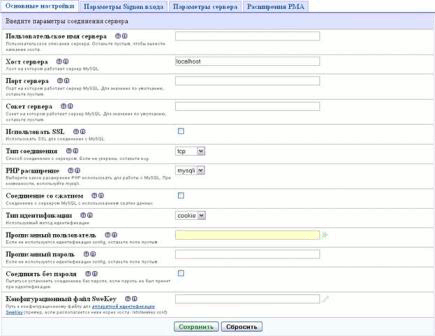
Установка расширенных функций для работы со связанными таблицами.
Переходим на вкладку Расширения РМА. Для установки функций кликните по значку карандаша. Выбираем все элементы. В поле Выделенный пользователь введите имя пользователя pma, в поле Пароль выделенного пользователя пароль.
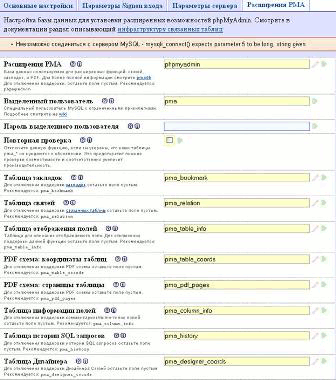
После окончании конфигурирование кликните на кнопке Сохранить.
В следующем окне выберите кнопку Скачать.
Для изменения настроек используйте ссылку изменить.
Дополнительные настройки.
В примере конфигурационного файла не используется. Кликните по ссылки настройки. Выберете вкладку импорт / экспорт.
Пожеланию можете задать каталоги для импорта и экспорта, разрешить перекодирование, выбрать методы архивации.
Если ваш веб сервер поддерживает SSL соединения, перейдите на вкладку Безопасность установите необходимую галочку, используем SSL соединения. Ключ Blowfish создаётся автоматически.
Пример файла конфигурации config.inc.php с запросом подключения к серверу БД.
Созданный файл config.inc.php перемещаем в корень папки phpMyAdmin в нашем примере используется C:\WWW\htdocs\phpmeadmin\
Настройка сервера БД MySQL 5 для работы со связанными таблицами.
Вводим в браузере http://localhost/phpmyadmin/ Вводим пользователя по умолчанию rooot и его пароль. Для безопасности можете изменить пользователя, создав учётную запись и пароль для него. При внесении изменений отредактируйте файл конфигурации phpMyAdmin, если установлено подключение без запроса пароля - config.inc.php изменяем строки:
$cfg["Servers"][$i]["user"] = "пользователь
";
$cfg["Servers"][$i]["password"] = "пароль
";
Создаём базу данных phpmyadmin
.
Введите название в поле новая база данных и нажмите кнопку Создать.
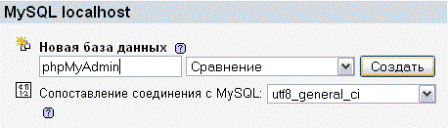
С помощью мастера импорта импортируем таблицы расположенные в разделе phpMyAdmin, папка scripts файл create_tables.sql. Щелкните по вкладке в браузере Импорт. В открывшемся окне выберете Обзор.
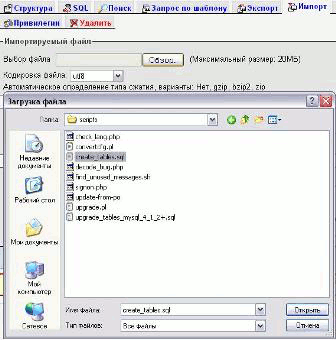
В нижнем правом углу нажмите кнопку ОК. При возникновении проблем поменяйте кодировку.
Создаём пользователя pma.
Выбираем из раскрывающего списка созданную БД phpmyadmin. Переходим на вкладку и Привилегии. Кликните по ссылке. Добавить нового пользователя.
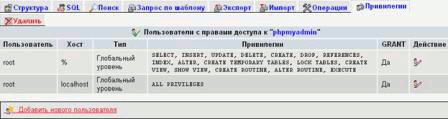
Введите Имя пользователя pma, Хост Localhost, пароль который создали при конфигурации config.inc.php на вкладке Расширения PMA. Пропускаем глобальные привилегии не установите галочки в поле глобальные привилегии.

Создаём привилегии уровня БД . Можете выбрать все щелкнув по ссылке отметить всё или укажите в поле Данные SELECT, INSERT, UPDATE, DELETE, FILE кликнем по кнопке ОК.
